手机百度云盘软件中的视频怎么投屏到电视上
有的小伙伴喜欢使用百度云盘软件来存放一些图片或者文字或者视频文件,有时候想要将该软件中的视频投屏到电视上来观看,但是却不知道如何操作,那么小编就来为大家介绍一下吧。

方法/步骤1:电视投屏设置
1. 第一步,打开电视,接着点击打开【HI投屏】选项。

2. 第二步,在投屏页面中,选择手机的系统,比如小编这里就选择了安卓系统。
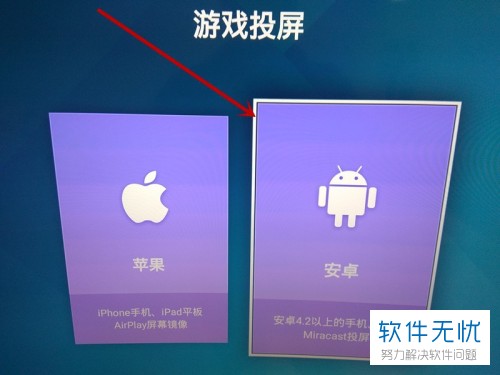
3. 第三步,我们可以看到等待连接的提示框,接着我们需要记住电视名称。
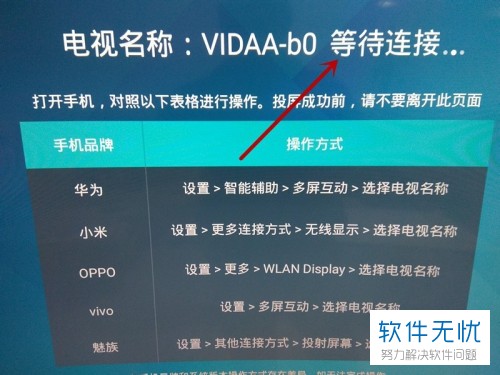
方法/步骤2:手机投屏设置
1. 第一步,点击并打开设置软件。
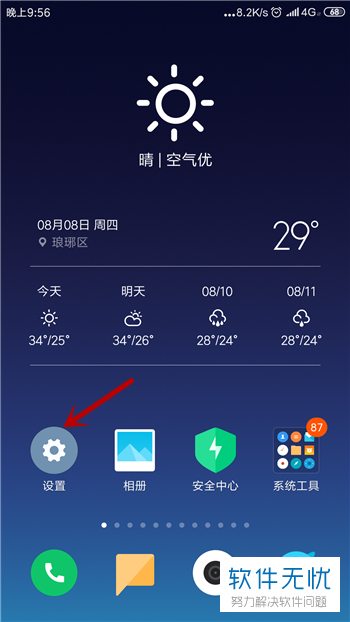
2. 第二步,来道设置页面后,点击网络和连接选项,接着点击更多连接方式选项。
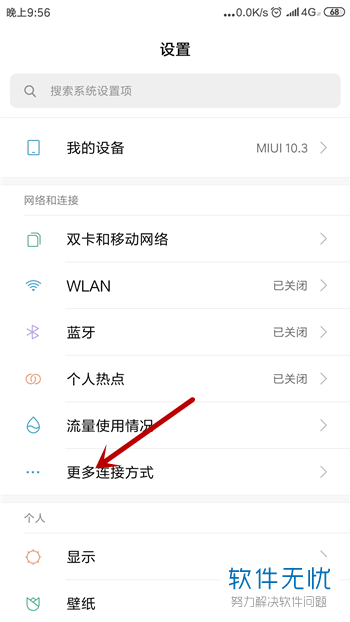
3. 第三步,在更多连接方式页面中,点击无线显示选项。
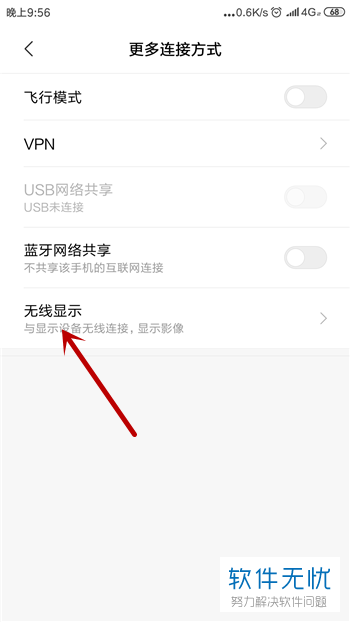
4. 第四步,我们可以看到无线显示的页面,打开无线显示右边的开关。
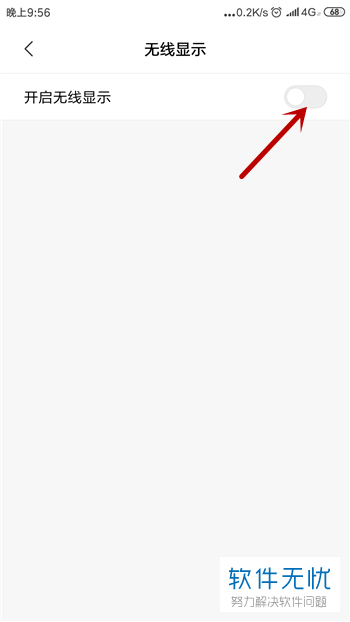
5. 第五步,在弹出的提示窗口中,点击确定选项,来开启WLAN。
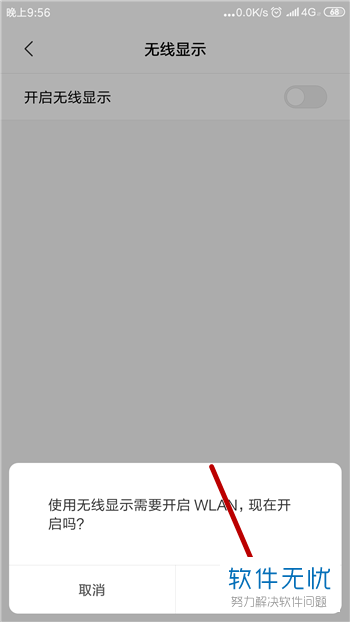
6. 第六步,我们可以看到如下图所示的页面,点击选择电视名称。

方法/步骤3:观看百度网盘视频
1. 第一步,点击并打开百度网盘软件,接着点击视频选项。
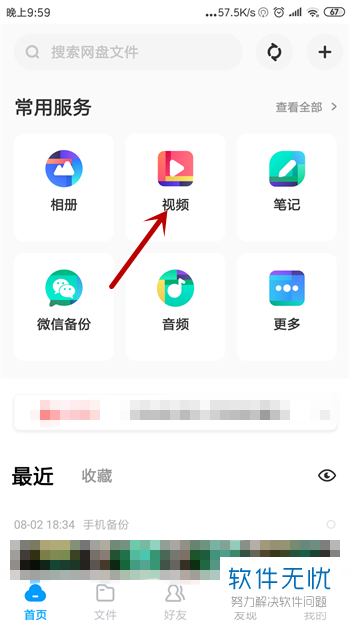
2. 第二步,来到视频页面后,播放视频,我们就可以看到电视上投屏了该视频。
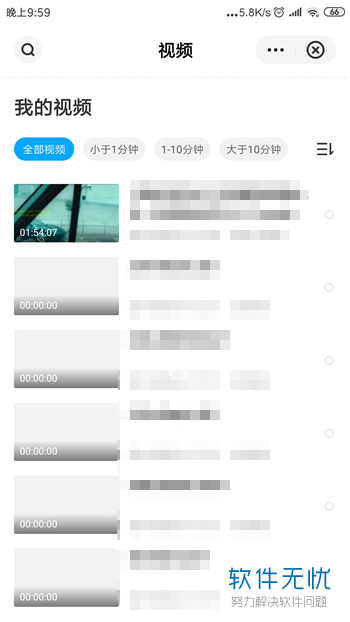
以上就是手机百度云盘软件中的视频怎么投屏到电视上的方法。
分享:
相关推荐
- 【其他】 WPS表格Unicode文本 04-30
- 【其他】 WPS表格unique 04-30
- 【其他】 WPS表格utf-8 04-30
- 【其他】 WPS表格u盘删除怎么恢复 04-30
- 【其他】 WPS表格运行慢,卡怎么办解决 04-30
- 【其他】 WPS表格与Excel的区别 04-30
- 【其他】 哔哩哔哩漫画怎么完成今日推荐任务 04-30
- 【其他】 WPS表格隐藏的列怎么显示出来 04-30
- 【其他】 WPS表格图片怎么置于文字下方 04-30
- 【其他】 WPS表格图片怎么跟随表格 04-30
本周热门
-
iphone序列号查询官方入口在哪里 2024/04/11
-
输入手机号一键查询快递入口网址大全 2024/04/11
-
oppo云服务平台登录入口 2020/05/18
-
苹果官网序列号查询入口 2023/03/04
-
mbti官网免费版2024入口 2024/04/11
-
fishbowl鱼缸测试网址 2024/04/15
-
怎么在华为手机中将手机中的音乐清空? 2019/05/26
-
光信号灯不亮是怎么回事 2024/04/15
本月热门
-
iphone序列号查询官方入口在哪里 2024/04/11
-
输入手机号一键查询快递入口网址大全 2024/04/11
-
oppo云服务平台登录入口 2020/05/18
-
苹果官网序列号查询入口 2023/03/04
-
mbti官网免费版2024入口 2024/04/11
-
光信号灯不亮是怎么回事 2024/04/15
-
outlook邮箱怎么改密码 2024/01/02
-
fishbowl鱼缸测试网址 2024/04/15
-
网线水晶头颜色顺序图片 2020/08/11
-
计算器上各个键的名称及功能介绍大全 2023/02/21












